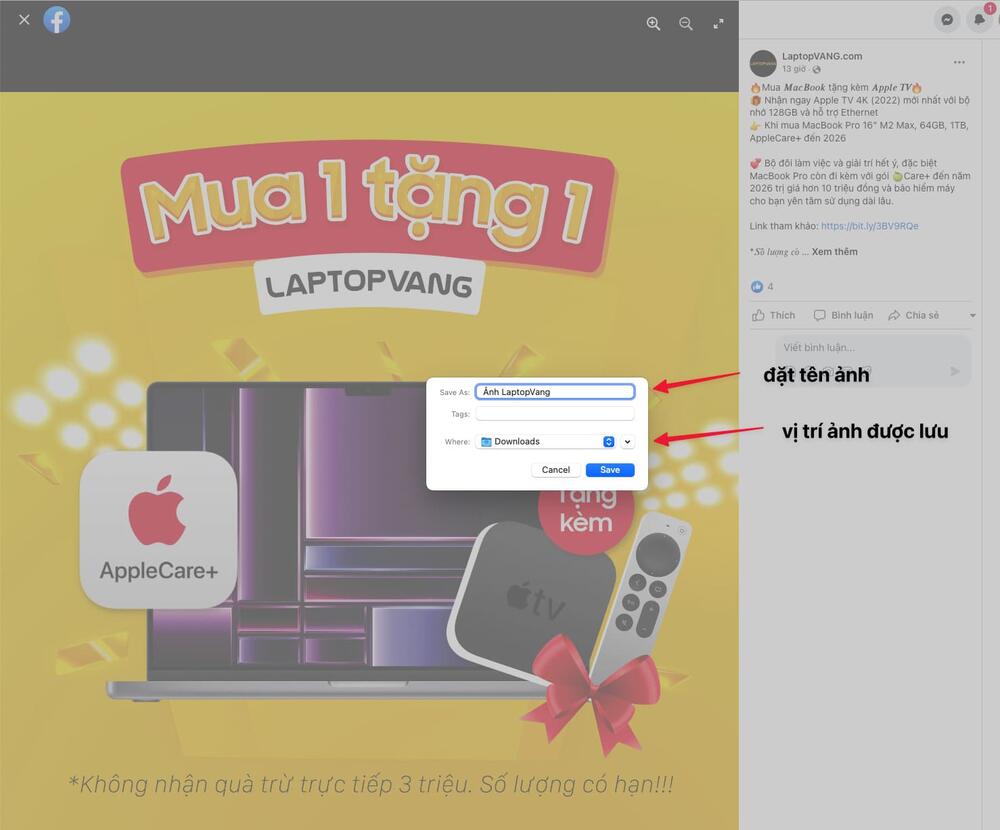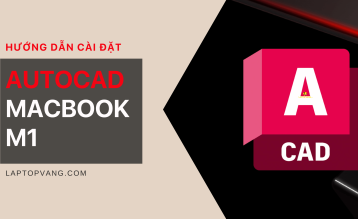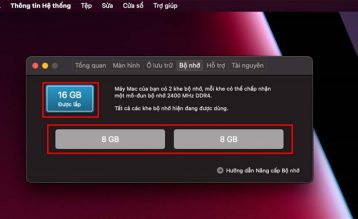Nếu bạn mới vừa tập sử dụng MacBook và đang muốn lưu hình ảnh nào đó về MacBook, xem ngay bài viết này và cách lưu ảnh trên MacBook nhé.
1. Cách lưu ảnh trên MacBook
Lưu ảnh từ website
Nếu bạn đang lướt web và thấy hình ảnh đẹp bạn có thể thử lưu ảnh trên MacBook nhanh bằng cách này nhé.
Bước 1: Bạn di chuột đến ảnh cần lưu, bấm chuột phải vào ảnh, nếu sử dụng trackpad bạn hãy bấm 1 lúc 2 ngón tay để sử dụng chuột phải trên MacBook nhé.
Bước 2: Tại đây tùy vào trình duyệt web (ví dụ là Google Chrome) sẽ hiển thị “Save Images As…“
Bước 3: Bạn chọn folder lưu trữ, tại đây mình sẽ chọn là lưu ngay ở mục “Downloads” nhé

Lưu ảnh trên MacBook
Bước 4: Bạn vào mục “Downloads” của máy Mac để xem ảnh nhé.
Cách lưu ảnh Zalo trên MacBook
Bước 1: Truy cập Zalo sau đó chọn ảnh cần lưu
Bước 2: Nhấn chuột phải vào ảnh hoặc dấu 3 chấm ở bên cạnh nếu bạn muốn lưu nhiều ảnh một lúc
Bước 3: Chọn “Lưu về máy” hoặc “Lưu (số lượng ảnh) về máy“
Bước 4: Bạn vào mục “Downloads” để lấy các ảnh đã lưu nhé.
Lưu ảnh FaceBook trên MacBook
Để lưu ảnh từ FaceBook cũng gần như tương tự khi lưu ảnh từ website.
Bước 1: Bạn chọn ảnh cần lưu, bạn nên bấm vào ảnh để có được độ phân giải tốt nhất nhé.
Bước 2: Click chuột phải và chọn “Save Images As” hoặc “Lưu ảnh…“
Bước 3: Bạn đặt tên cho ảnh cần lưu hoặc chỉnh vị trí được lưu ảnh về máy
2. Cách lưu ảnh vào ứng dụng ảnh
Nếu ảnh trên bạn đã tải về và muốn lưu vào ứng dụng “Ảnh” trên máy MacBook để đồng bộ sang iPhone bạn có thể thao tác như sau:
Bước 1: Ở ảnh vừa lưu về, bạn bấm chuột phải vào
Bước 2: Chọn “Share” sau đó chọn “Add to Photos”
Lúc này ảnh sẽ được ở mục “Import”
3. Cách tìm và mở hình ảnh đã lưu về
Thông thường ảnh sẽ được lưu ở thư mục “Downloads” hoặc “Tải về” trên máy Mac, bạn chỉ cần mở thư mục đó ra và tìm ảnh đã lưu nhé.
Hoặc nếu lúc lưu ảnh bạn chọn vị trí lưu khác bạn cũng có thể tìm thư mục đó và mở.
4. Cách lưu ảnh trên MacBook khác
Trong một số trường hợp ảnh đó bạn không thể lưu lại được vì nguyên nhân nào đó, bạn có thể thử cách lưu ảnh trên MacBook bằng việc chụp màn hình MacBook lại.
MacBook có phím tắt chụp màn hình sau:
- “Command + Shift + 4” để chụp một vùng màn hình
- “Command + Shift + 3” để chụp toàn màn hình
- “Command + Shift + 4 + Space ( dấu cách) chụp một cửa sổ/ứng dụng
Ảnh chụp màn hình thông thường được mặc định lưu lại “Màn hình nền” hoặc “Desktop” để bạn có thể để kiểm tra nhanh ảnh.
Hy vọng hướng dẫn trên sẽ giúp bạn biết cách lưu ảnh trên MacBook. Tham khảo các bài viết khác của Laptop Vàng để biết thêm những mẹo và thủ thuật khác nhé.